| 本教程说明了如何在VirtualLab软件中实现体全息光栅的建模。 第一部分描述了该光栅的设置,第二部分对波长进行分析,并对角度与偏振的关系进行了详细的研究。 利用傅里叶模态法进行仿真。 1. VirtualLab中的体光栅 VirtualLab的光栅工具箱提供了两种生成体光栅的方法。 1) 利用可编程介质,可利用解析法输入折射率分布(例如,在光传输方向,如z方向折射率进行正弦调制)。 2) 假设折射率分布是由两个或多个平面波叠加产生的干涉图样所给出。通过该方式产生的体光栅,被称为全息光栅,并以该技术命名。利用VirtualLab可以对这种曝光过程中的不同的设置进行仿真。 该教程的重点 2. 建模目标  反射全息(体)光栅采用熔融石英作为基底材料,折射率变化为∆n=0.01。 对波长与入射角度与反射率之间的关系进行了分析。 3. 体光栅的建模 光栅建模可通过在基底(基底块)的一边或者两边的堆叠完成。 堆叠是一系列的表面和均匀或非均匀的介质。 体光栅的全息层是通过两个平面和之间的体光栅介质构成。  4. 体光栅设置  建立一个新的光路图:Start ribbon –>Grating (Toolbox) –>Volume Grating Light Path Diagram; 双击”体光栅”组件。 5. 全息/体光栅的设置  选择结构/函数界面。 如果无需进一步考虑材料,则我们不需要实际的基板或第二个堆叠。 因此基底块的厚度应设置为0。基板的介质是无关的。 可以指定任意一个堆叠为全息层。此处我们选择默认选项,如第一个界面作为堆栈层。 点击Edit进入堆栈编辑界面。  在“堆叠编辑器(Stack Editor)”中,可以定义并查看光栅堆叠情况。 VirtualLab自动插入两个中间含有体光栅介质的平面。  当鼠标移至介质项时可显示编辑按钮,如图所示,通过编辑按钮可编辑全息层参数。  设置界面间距70um。 此界面间距为全息层厚度。  首先,通过点击加载(Load)按钮以选择全息材料。  在打开材料库后,在杂项的子栏中选择熔融石英。 在右侧可以显示所选材料在一个宽光谱范围内的光学参数。 点击“OK”确认选项。  此后,可以设置折射率变化参数。 通过至少两个平面波的干涉,嵌入的体光栅介质允许设置一个2维的全息体光栅。 VirtualLab自动计算干涉图样结果并模拟曝光过程(更多的信息通过帮助按钮获取)。  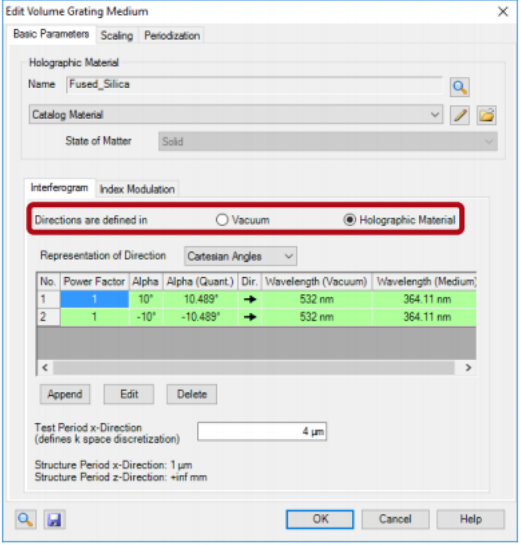 由于全息层应该完全嵌入熔融石英,选择定义方法:全息材料 此外,将考虑平面波在空气和熔融石英分界面的折射。  现在指定两个相干波:参考波和物波。 通过点击附加(APPed)以添加干涉波。 在选项卡中选择相关的平面波, 点击编辑 (Edit) ,可修改平面波的属性。 选择第一个平面波(参考波),并点击编辑(Edit) 。  对于参考波,指定波长 640nm 和 60°入射角(笛卡尔角,指定y轴为旋转轴)。 选项 Z轴正向表示参考波从光源处发出。  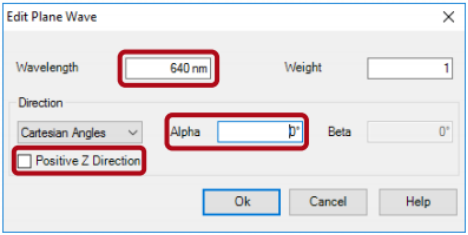 对于物波同样输入波长640nm。 相反,选择 0°的入射角并且不勾选 z 轴正向,这说明物波与参考波方向相反。  一旦三个或更多相干光波发生高度干涉时,会出现更复杂的干涉图样。 这些图形可能是由具有特别大周期的不同差拍震动组成, 因为傅里叶模态法总是假设光栅周期是沿x 方向,因此大光栅周期在计算过程中会消耗大量的时间和内存。  通过设置选项测试周期 x方向,可以限制差拍周期尺寸。 输入值与对最大周期相对应。 考虑测试周期,通过微量修正干涉图样以避免大差拍周期。 因此,平面波的入射角度 Alpha 变更为Alpha (Quant.) 自动计算获取的Alpha (Quant.)值确保了干涉图样仅包含小于测试周期的周期值。 更具体地,通过引入测试周期,干涉波间的角度值可被限制(详见帮助/用户手册) 这个约束可以协调角度精度和数值计算量。  光栅周期小于1um的两个相干光波被接收。 用于严格光栅分析(利用 FMM)的光栅周期显示在对话框的左下角。  VirtualLab 可以模拟一个复杂的曝光过程。因此可以计算一个由平面波干涉图样产生的折射率调制。 在体光栅介质中,可支持三种不同的建模模式。(详见帮助/用户手册) 在该教程中, 假定一个直接调制。 是一个与干涉图样光强成正比的折射率调制。 设置调制为 0.01  一个光栅堆叠可以看作是一系列任意光学插入面和具有不同周期的均匀或非均匀介质。 为使用 FMM,必须定义整个堆叠周期。 周期可通过帘状层的从属关系或手动设置 在这个示例中, 堆叠周期简单地通过体光栅介质决定。 由于折射率的变化只有0.01, 因此不能看到其屏幕截图。  折射率调制为 1 的时候可以明显的看到折射率调制。 6. 光栅方向的设置  为分析配置的光栅,通过倾斜光栅控制光线的入射角。 光学组件的倾斜可在位置/方向(Page/Orientation)页面设置。 可有多种方式定义方向角(详见帮助/用户手册)。 该案例中的倾斜角与反射波的圆形入射角 Alpha(Quant)相一致,符号为负号。(输入-59.907°)   |